با استفاده از اپلیکیشن Messages آیفون و آیپد، هم میتوان پیامک یا SMS فرستان و هم از طریق پیامرسان اینترنتی iMessage پیام ارسال کرد. دو قابلیت در یک اپ ترکیب شده است. در صورت نیاز میتوانید گفتگوهایی که در پیامرسان iMessage انجام دادهاید را حذف کنید.
در ادامه روش حذف کردن گفتگوها در پیامرسان iMessage را بررسی میکنیم.
با توجه به اینکه iMessage به صورت پیشفرض در iPhone و iPad و همینطور مکها در دسترسی افراد است، کاربران زیادی دارد. اما متأسفانه این پیامرسان اپلیکیشنی برای سیستم عاملهای دیگر ندارد و برخی به جای آن از پیامرسان واتساپ و تلگرام و غیره استفاده میکنند. امکانات iMessage متنوع است و نیازهای اصلی کاربران را به خوبی پوشش میدهد. در این پیامرسان امکان حذف کردن گفتگوها و همینطور یک پیام خاص در یک گفتگو وجود دارد.
میتوانید پیامی که اشتباه تایپ کردهاید یا به دلیلی مطلوب نیست را از سمت خودتان حذف کنید اما متأسفانه نمیتوانید ارسال آن را متوقف کنید یا آن را از گوشی و تبلت طرف مقابل حذف کنید.
روش حذف چتهای iMessage
برای مرتب کردن چتها یا برای حذف کردن پیامهای نامناسب میتوانید یک چت یا گفتگو را به صورت کامل حذف کنید. البته همانطور که گفتیم چت فقط از دیوایس خود شما حذف میشود.
پیامی که میفرستید، اگر مشکلی در اینترنت و شبکه وجود نداشته باشد یا شخص مقابل شما را بلاک نکرده باشد، به وی تحویل میشود و در حال حاضر قابل حذف کردن نیست. در واقع این قابلیت فقط در برخی پیامرسانها نظیر تلگرام وجود دارد.
برای شروع کار، اپلیکیشن Messages را اجرا کنید.
گفتگوی موردنظر را پیدا کنید و انگشت را روی آن قرار داده و به چپ بکشید. با حرکت جاروبی به سمت چپ، دو گزینهی Hide و Delete ظاهر میشود که کاربردشان مخفی کردن و حذف کردن است. لذا روی Delete تپ کنید.
سریعاً گفتگو حذف نمیشود بلکه پیامی ظاهر میشود تا این کار را تأیید کنید. روی Delete تپ کنید.
نحوه حذف کردن پیامهای iMessage
اگر میخواهید فقط یک یا چند پیام خاص را حذف کنید، ابتدا گفتگوی موردنظر را باز کنید. سپس روی پیام موردنظر تپ و مکث کنید تا منویی ظاهر شود.
در منوی باز شده گزینهی More یا بیشتر را لمس کنید.
اکنون میتوانید یک یا چند پیام دیگر را هم با تپ کردن انتخاب کنید. در نهایت برای حذف کردن پیامهای انتخاب شده، روی آیکون سطل زباله در پایین صفحه تپ کنید.
پیام تأیید ظاهر میشود. گزینهی Delete # Messages را لمس کنید تا به این ترتیب پیامهای انتخاب شده برای همیشه حذف شود.
بازیابی پیامهای حذف شده و تنظیمات حذف خودکار پیامها
اگر از آیفون یا آیپد بکاپ روی کامپیوتر، مک یا روی iCloud تهیه کرده باشید، میتوانید پیامهایی که اشتباهاً حذف کردهاید را برگردانید. به شرط آنکه بکاپ خیلی قدیمی نباشد و از طرفی مربوط به قبل از حذف شدن پیامها باشد.
فراموش نکنید که ویدیوهایی که از طریق iMessage دریافت میکنید، پس از مدتی ممکن است حجم زیادی اشغال کند. میتوانید اپ Settings آیفون یا آیپد را اجرا کنید و در صفحهی Messages روی Keep Messages تپ کنید و نگهداری پیامها تا ۳۰ روز را فعال کنید. به این ترتیب پیامها پس از ۳۰ روز حذف میشود و مشکلی از جهت اشغال شدن حافظه پیش نمیآید.
ممکن است در نسخههای بعدی iOS و iPadOS، اپل قابلیت Unsend کردن یا به زبان دیگر لغو ارسال پیامها را نیز در پیامرسان iMessage اضافه کند. سیارهی آیتی را برای اطلاع از این نوع تغییرات و آموزشهای مرتبط دنبال کنید.
osxdailyسیارهی آیتی

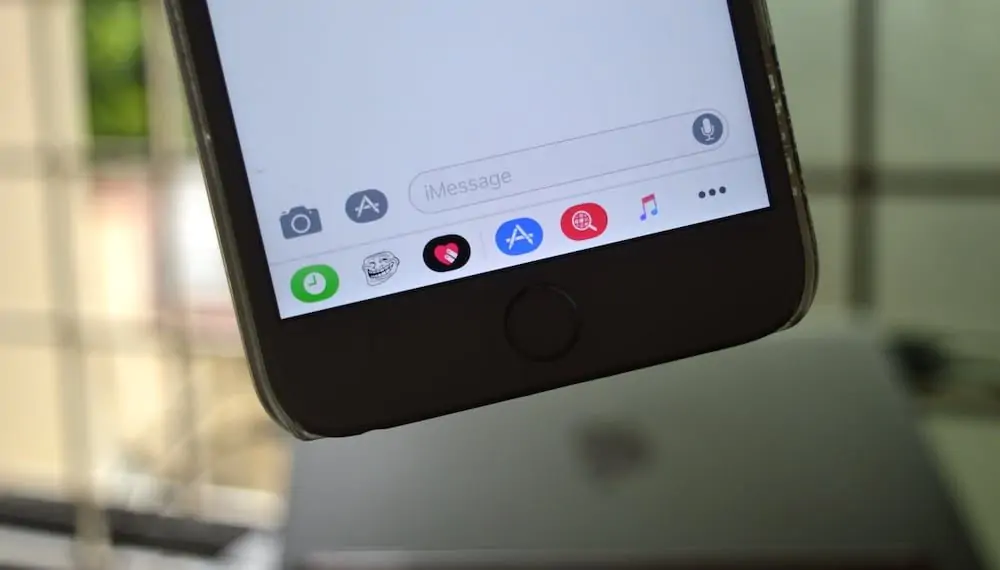

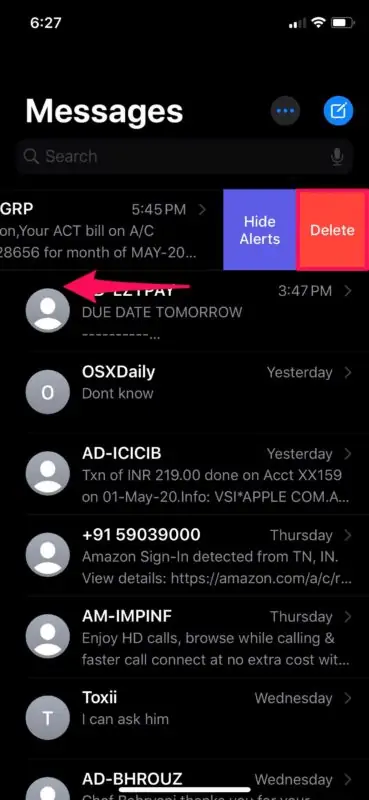
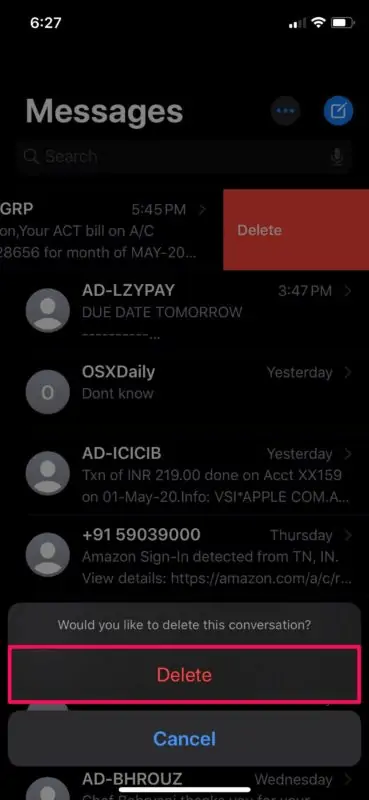
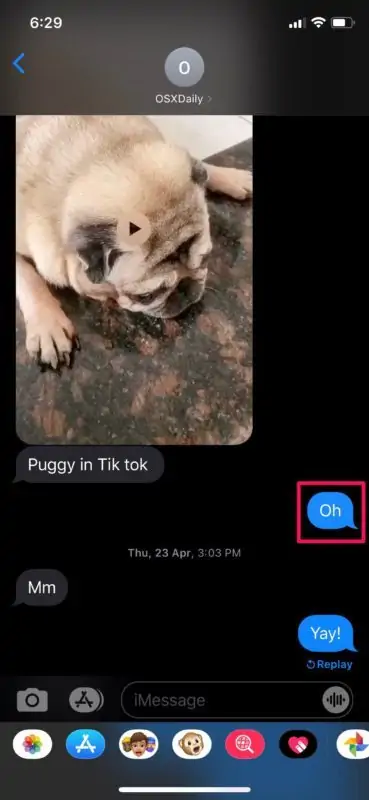
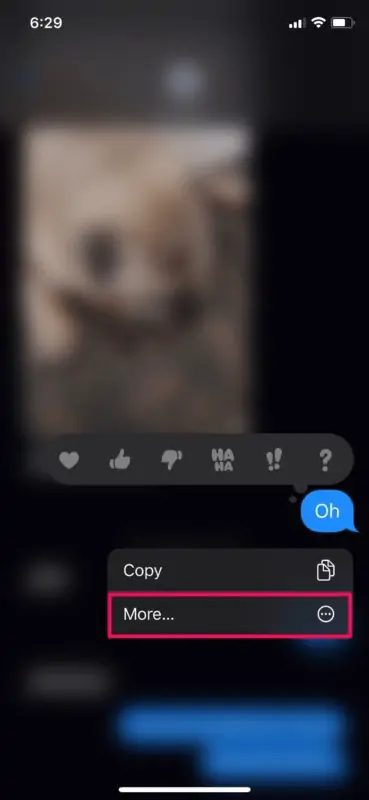
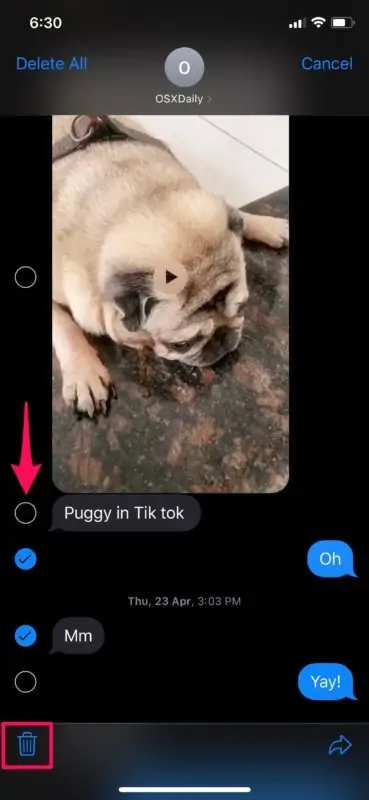
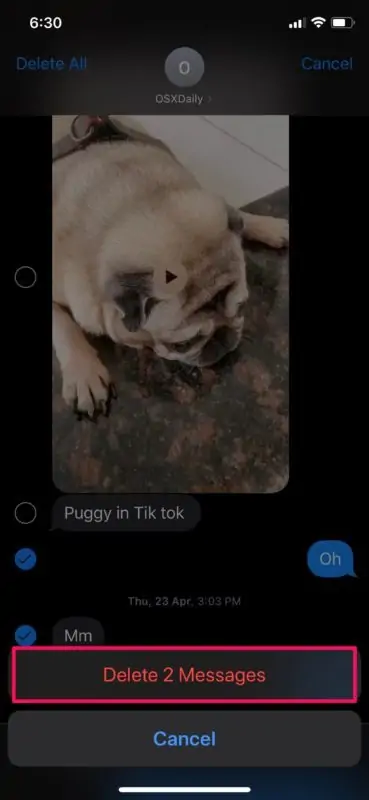
با سلام
در برنامه imessage و چت با يك نفر همه پيام ها به جز يك پيام حذف ميشه
دليل حذف نشدن اون يك پيام چيه و چطور بايد حذف كرد؟
جوابی پیدا نکردی منم این مشکل و دارم
سلام من پیاهمای ایمسیجمو هرکاریش میکنم دیلیت نمیشه چرا؟
بلاخره پیدا کردم برو رومیسج
سمت چپ بالا ادیت رو بزن کزینه اخر که عکس سطل زبالس بزن
هرچی پیام هست بزن پاک کن حافظش خالی میشه بعد برگرد پاک کن پاک میشه پیام ها
آه اگرمیشود ازاینستگرام قبلی فالورم بیارید باتشکر
پیام های من پاک نمیشه دیلیت میکنم بازم توی صفحه چت هست
دقیقا از منم همینطور شده